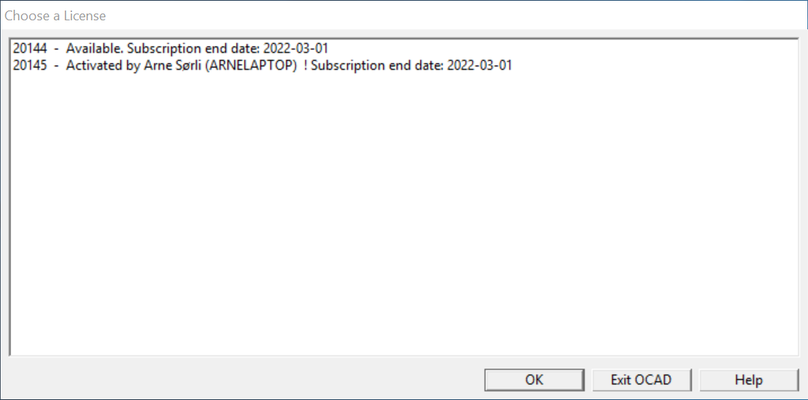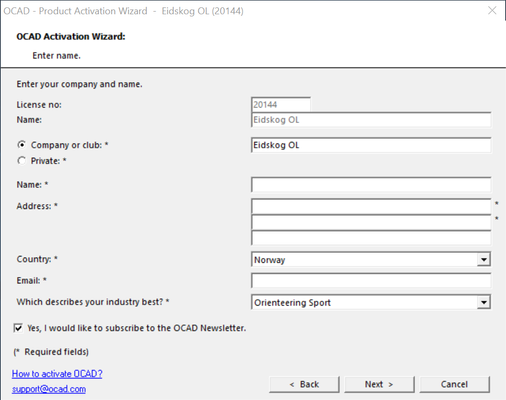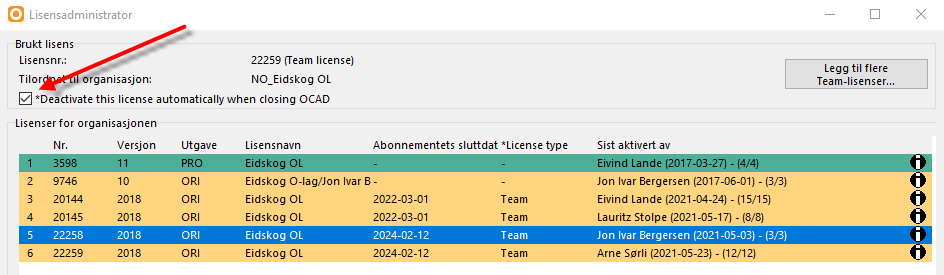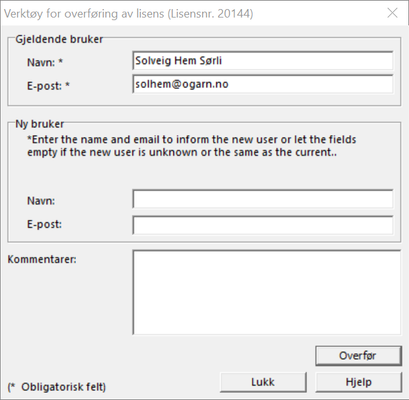...
- Start OCAD. Hvis det ikke er du som holder en av de to lisensene så får du opp et skjermbilde ala det nedenfor.
Hvis det er en ledig lisens så markerer du den og velger OK. Hvis det ikke er noen lisenser ledig så kontakter du en av dem som holder lisensene og ber dem om å frigi en lisens. - Du får nå opp en OCAD Activation Wizard. Klikk Next på det første skjermbildet. Deretter får du opp et skjermbilde som vist nedenfor.
La det som står der være uendret bortsett fra at du kan fjerne haken på "Yes, I would like to subscribe to the OCAD Newsletter".
Fyll inn navn, adresse og e-post og klikk på Next-knappen. - Klikk Next-knappen på alle de neste skjermbildene til OCAD starter opp.
- Som standard har OCAD engelsk språk. Du kan bytte til norsk ved å velge "Options", "Language", "Norsk" i menyen.
Frigi en lisens
Når du ikke trenger å bruke OCAD på noen dager så bør du frigi lisensen, slik at den blir ledig for andre. I den nyeste versjonen kan du få OCAD til å gjøre dette automatisk når du avslutter programmet (skal legge inn beskrivelse av hvordan man aktiverer dette). Du frigir lisensen manuelt Det anbefales å sette opp OCAD til å frigi lisensen automatisk når du avslutter programmet. Det gjør du slik:
- Velg Hjelp, Lisensadministrator i menyen.
- Velg "Deactivate this license automatically when closing OCAD" og klikk på Lukk-knappen:
Hvis du i steden vil frigi lisensen manuelt så gjør du det slik:
- Velg "Hjelp", "Verktøy for overføring av lisens" i menyen. ("Help", "License Transfer Utility" hvis engelsk språk).
- Da får du opp et skjermbilde som dette:
Her kan du bare klikke på "Overfør-knappen" for å frigi lisensen. Hvis du vet hvem som skal ha lisensen neste gang så kan du fylle inn navn og e-post til den det gjelder før du trykker på "Overfør"-knappen.